【QT课程设计】七、国际化与跨平台功能实现
文章目录
- 前置文章与导航索引
- 前言
- 国际化
-
- 相关代码
- 跨平台
-
- QT部分
- OpenCV部分
-
- 安装cmake
- 下载OpenCV
- 编译
-
- 载入OpenCV
- 配置编译
-
- CMAKE
- 构建步骤
- 开始编译
- 配置环境
前置文章与导航索引
导航索引帖
前置文章,课设第六篇
前言
这一章将对最后的一些细节,比如国际化、跨平台再详细说一下,快捷键这类的简单功能就不多赘述了
国际化
国际化功能的实现其实是很简单的,QT本身带有翻译家功能;
Qt多语言翻译(国际化)–原作者:龚建波
这里贴上我在做国际化时候参考的大佬文章,步骤非常详细。
需要补充的点就是在下图页面中,你的翻译结束后会是个问号,单击问号则会变成一个绿色的钩,表示确认翻译结束
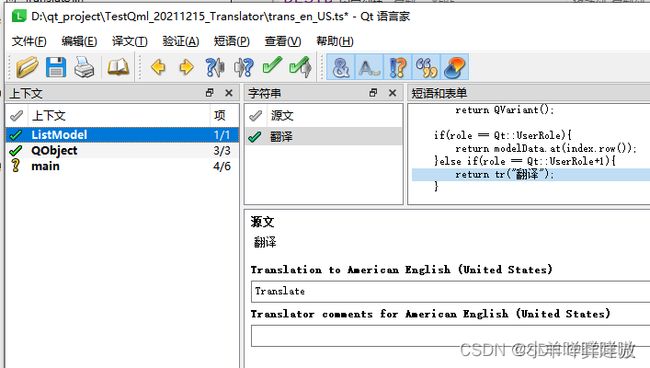
相关代码
//mainwindow.cpp
void MainWindow::on_actionen_triggered()
{
translator.load("E:/2022QT/Work/en_tr.qm");
qApp->installTranslator(&translator);
ui->retranslateUi(this);
}
void MainWindow::on_action_zh_triggered()
{
translator.load("E:/2022QT/Work/zh_tr.qm");
qApp->installTranslator(&translator);
ui->retranslateUi(this);
}
//mainwindow.h
#include 跨平台
跨平台本身其实非常简单,我们写好的c++代码其实在各个平台都能运用,我们需要用目标平台的编译方式进行编译,这里由于设备原因,我使用的是一台ubuntu的虚拟机,演示将在Ubuntu环境下安装QT+OpenCV
QT部分
打开终端
sudo apt-get install qtbase5-dev qtchooser qt5-qmake qtbase5-dev-tools qtcreator
一步到位
如果没有安装gcc 、g++的,apt自己下载一下
sudo apt install gcc
sudo apt install g++
安装成功的话,即可看到linux版的qt creator了
OpenCV部分
安装cmake
sudo apt install cmake-qt-gui
下载OpenCV
OpenCV官方下载地址
这边我在windows环境下的应该是3.4.0,所以也下载3.4.0.
编译
载入OpenCV
通过Ubuntu的qt creator中QT-打开-打开文件或项目,选择解压出来的OpenCV源码中CMakeists.txt
然后在项目中选择一个编译控件,没有特殊需求的话选择默认的即可。
单击 Configure Project
这里卡住的话多半是因为网络问题
有需要换源的可以搜索一下,我这边没有碰到这个问题,所以没有记录下来。
配置编译
CMAKE
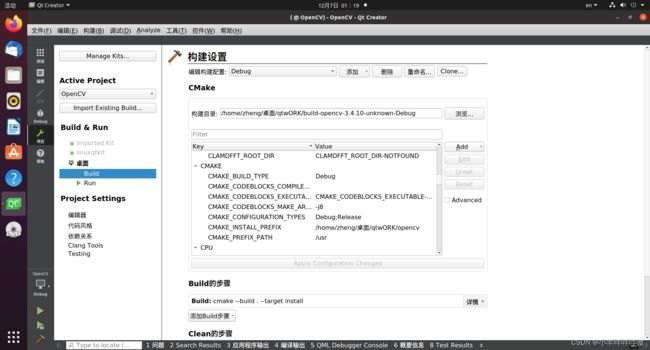
首先是在项目里,找到CMake下CMAKE_INSTALL_PREFIX修改编译后的库文件和头文件存放目录,这一步非常重要,后续会用到这个目录。
修改后会发现字体变成了粗体,单击Apply Configuration Changes,会由粗体变成斜体,就完成了。
构建步骤
然后把构建步骤中详情点开,勾选install,如果原先有勾选all的话记得勾掉
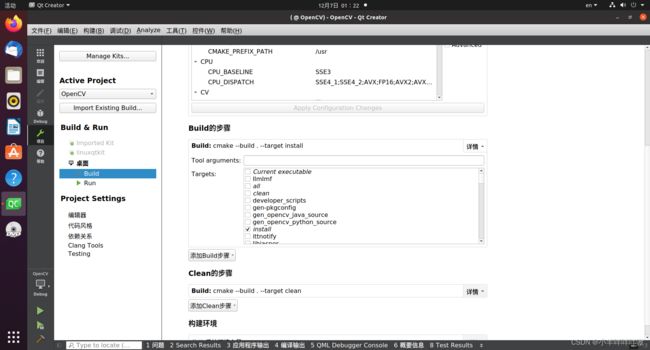
开始编译
点一下小锤子就行,不用运行
然后,在前面有尝试过windows环境下编译的同学,应该体验过有多慢。。。。。
虚拟机环境下会更慢=。=
配置环境
在/etc/ld.so.conf.d/目录中创建一个opencv.conf
sudo gedit /etc/ld.so.conf.d/opencv.conf
打开文档后会发现是空白的,在这里填入自己安装编译好的OpenCV库的位置
/home/zheng/桌面/qtwORK/opencv/lib
保存完之后,更新系统共享链接库
sudo ldconfig
然后把QT工程的.pro文件中原先的OpenCV路径改为
INCLUDEPATH +=/home/zheng/桌面/qtwORK/opencv/inclue \
/home/zheng/桌面/qtwORK/opencv/inclue/opencv \
/home/zheng/桌面/qtwORK/opencv/inclue/opencv2
LIBS += /home/zheng/桌面/qtwORK/opencv/lib/libopencv_*
到此完成。
编译好的OpenCV文件我也会上传资源,懒得自己编译的同学姑且下载一下吧。
Ubuntu环境下QT+OpenCV3.4.0已经编译好的库文件